三星手机微信截图
三星手机上进行微信截图,有多种方法可以实现,以下是几种常见的截图方式及其详细步骤:
按键截图法
| 操作步骤 | 详细说明 |
|---|---|
| 打开微信并进入需要截图的界面 | 无论是聊天窗口、朋友圈动态还是公众号文章,都可以进行截图。 |
| 同时按住电源键和音量下键 | 这是三星手机最常用的截图快捷键组合,请确保同时按下这两个键,并保持几秒钟。 |
| 听到截图提示音或看到屏幕闪烁 | 这表示截图已成功,截图会自动保存到手机的相册或图片文件夹中。 |
手掌滑动截图法
| 操作步骤 | 详细说明 |
|---|---|
| 打开设置并找到“动作和手势”选项 | 在手机的设置菜单中,找到“我的设备”或类似选项,然后进入“动作和手势”设置。 |
| 开启“手掌动作”截图功能 | 在动作和手势设置中,找到“手掌动作”选项,并将其开关打开,通常可以选择从右向左或从左向右滑动手掌来触发截图。 |
| 在微信界面中使用手掌滑动截图 | 回到微信,打开需要截图的界面,将手掌立起,贴在屏幕的一侧边缘,然后向另一侧滑动手掌,屏幕会闪烁并发出截图成功的提示音。 |
S系列或Note系列特定截图功能
对于三星S系列或Note系列手机,可能还提供了更便捷的截图方式:
| 操作步骤 | 详细说明 |
|---|---|
| 打开设置并找到“截屏与录屏”功能 | 在手机的设置菜单中,找到“高级功能”或类似选项,然后进入“截屏与录屏”设置。 |
| 启用“选取特定区域”截图选项 | 在截屏与录屏设置中,找到“选取特定区域”选项,并将其开关打开,这个功能允许你只截取屏幕的一部分,非常适合用于截取聊天记录中的某一段内容。 |
| 在微信界面中长按对话框并选择截图 | 打开微信,找到需要截图的聊天界面,长按你要截图的对话框,选择“更多”或菜单中的“截图”选项,按照提示操作即可完成截图。 |
手写笔截图法(适用于配备手写笔的三星手机)
如果你的三星手机配备了手写笔(如S Pen),还可以使用手写笔进行截图:
| 操作步骤 | 详细说明 |
|---|---|
| 打开微信并进入需要截图的界面 | 与上述方法相同,打开微信并找到需要截图的内容。 |
| 按下手写笔上的按键并点击屏幕 | 同时按下手写笔上的按键和屏幕上的任意位置,即可完成截图。 |
FAQs
为什么同时按住电源键和音量下键无法截图?
答:可能是因为按键没有同时按下或按键损坏,请确保同时按下这两个键,并检查按键是否正常工作,如果问题依旧存在,可以尝试重启手机或恢复出厂设置。
截图后图片保存在哪里?
答:截图后的图片通常会保存在手机的相册或图片文件夹中,具体路径可能因手机型号和系统版本而异,但一般都可以在相册或文件管理器的“Pictures”或
版权声明:本文由环云手机汇 - 聚焦全球新机与行业动态!发布,如需转载请注明出处。


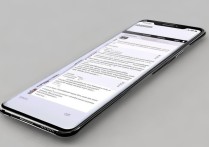


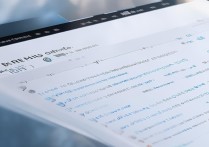






 冀ICP备2021017634号-5
冀ICP备2021017634号-5
 冀公网安备13062802000102号
冀公网安备13062802000102号